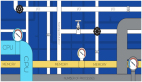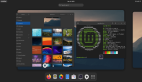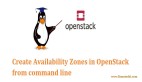如何在 Linux Mint 中創建和切換工作區
工作區是組織工作的好方法。
假設你打開了太多應用。你的任務欄會很混亂,你可能很難在不同的程序之間查找/移動。
在這種情況下,工作區會派上用場。你可以對不同工作區中的應用進行分組。假設你打開了許多與編程相關的應用,而同時你也在處理文檔。
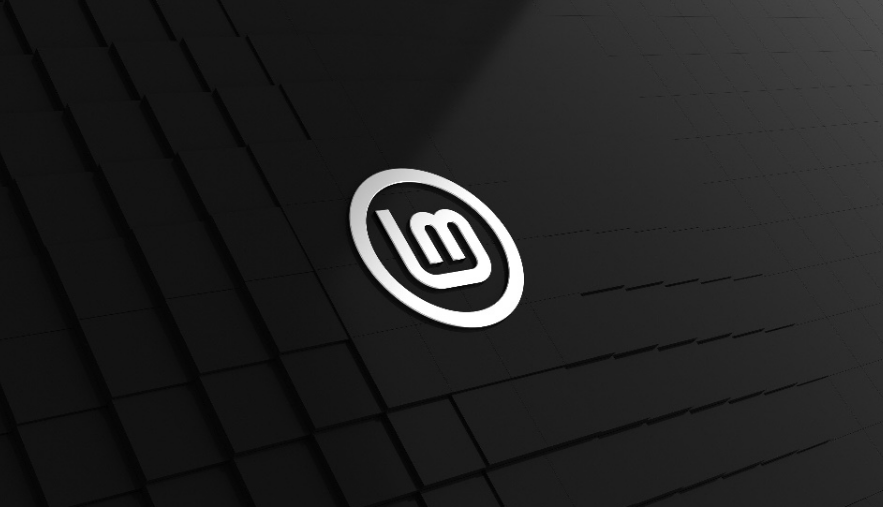
你可以將它們組織在單獨的工作區中。單擊并拖動應用窗口,它應該顯示將應用移動到不同工作區的選項。
這將以更有條理的方式簡化你的工作,并節省一些時間和挫敗感。
聽起來不錯?讓我向你展示如何在帶 Cinnamon 桌面環境的 Linux Mint 中創建工作區并在它們之間切換。
創建新工作區
在 Linux Mint 中創建或訪問工作區很容易。只需按 CTRL + ALT+ ↑。它將向你顯示如下所示的屏幕。
只需單擊右側的 + 號即可在默認的 4 個工作區之外添加的新工作區。
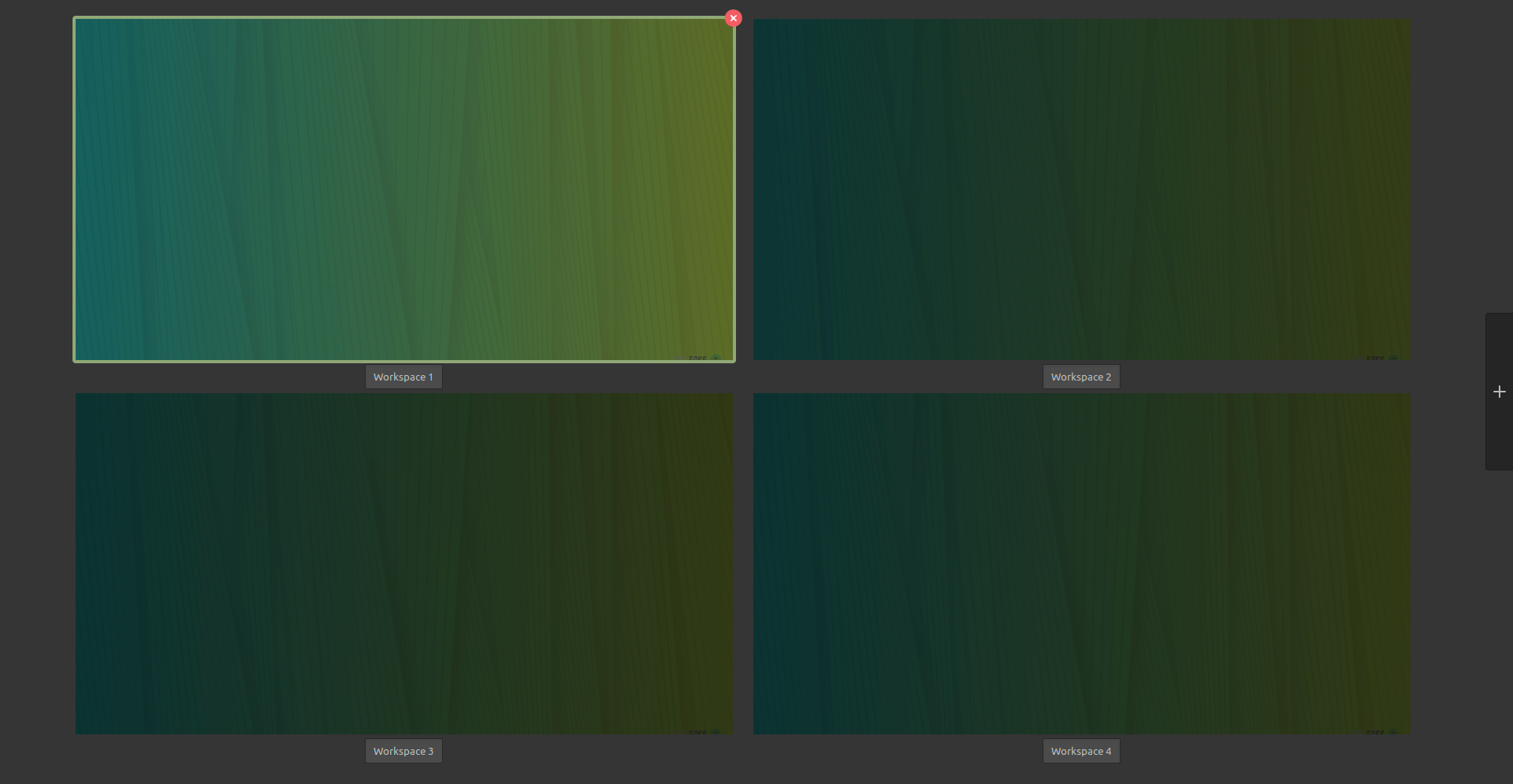
Workspace Overview in Linux Mint
Linux Mint 中的工作區是持久的。創建后,這些工作區將始終存在,即使在下次啟動后也是如此。
在工作區之間切換
有兩種方法可以訪問工作區并在它們之間切換。
- 使用CTRL + ALT+ ↑,將顯示出所有工作區,然后使用箭頭鍵或鼠標在它們之間移動。
- 使用熱角并在左上角移動鼠標。
默認情況下,最新版本的 Linux Mint 中禁用了熱角功能。
要啟用熱角在工作區之間切換,你應該進入 系統設置 并選擇 熱角 選項。
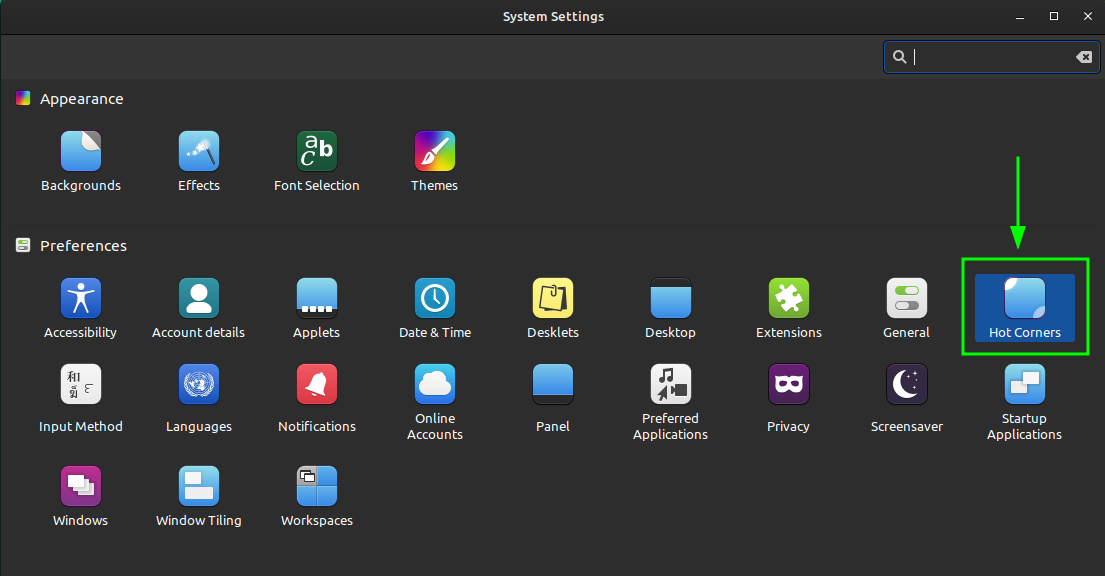
Hot Corners Option in System Settings
現在,通過切換按鈕啟用左上角。默認情況下,此角專用于顯示所有工作區(你也可以更改它)。
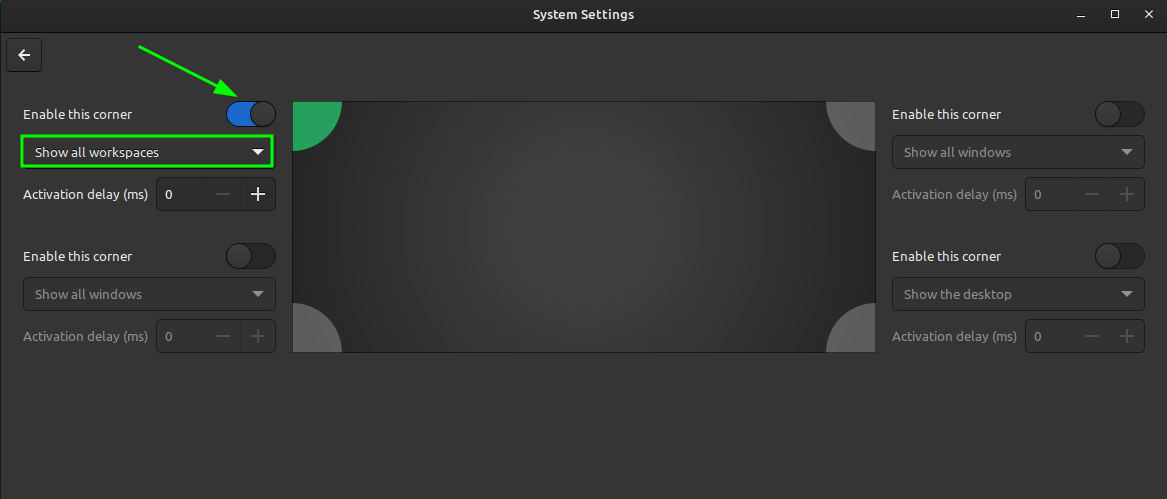
Show All Workspaces in Top Left Corner
你現在可以通過將鼠標懸停在左上角來訪問工作區網格。
此外,如果需要,你可以按右側的 + 符號添加新工作區。或根據需要通過單擊名稱來重命名現有工作區。
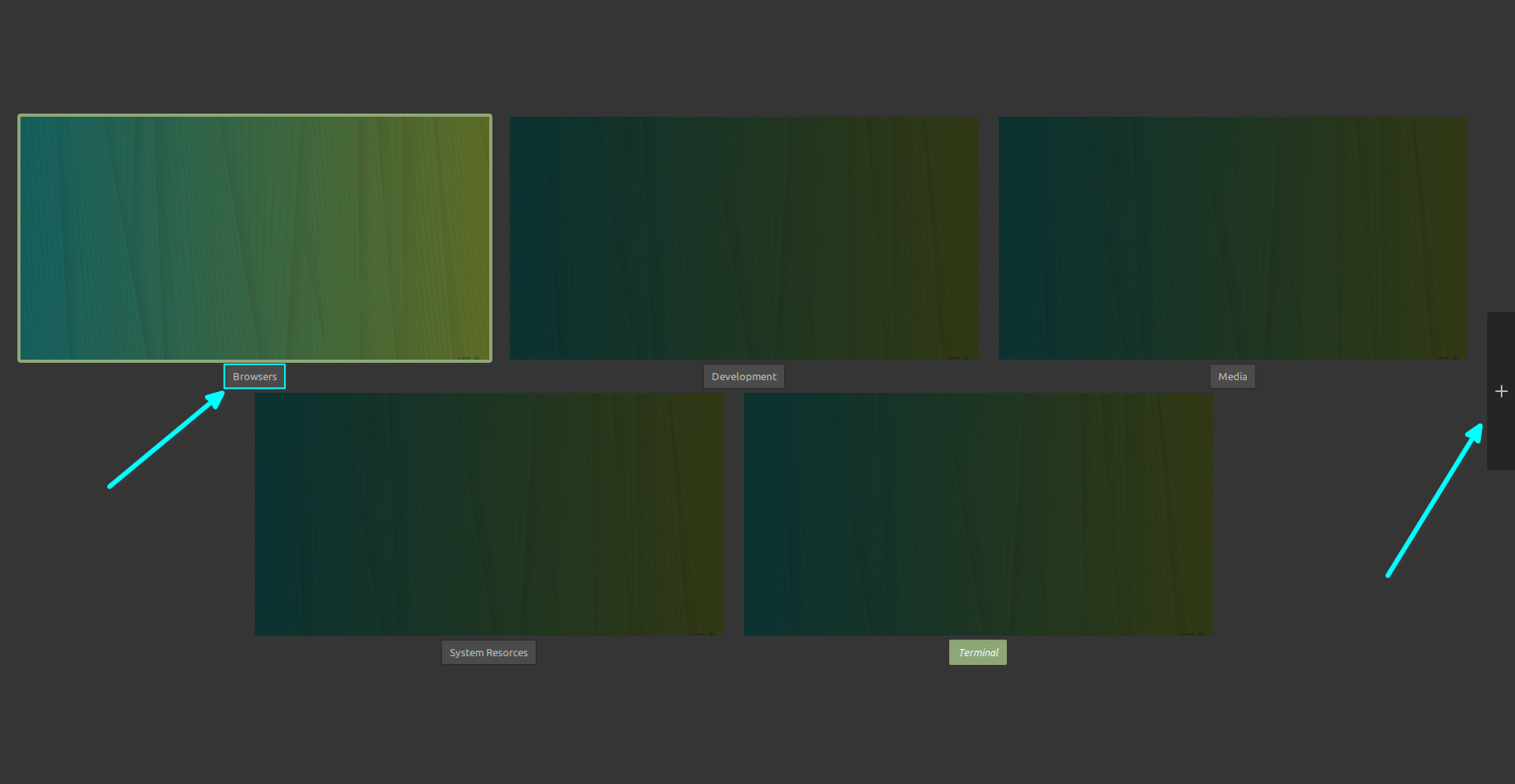
Workspace Overview Accessible from Top Left Corner
刪除工作區
實際上,你可以通過單擊 +? 號來創建多個工作區。如果你想刪除工作區,請將鼠標懸停在該工作區上,單擊工作區右上角的 X 號。
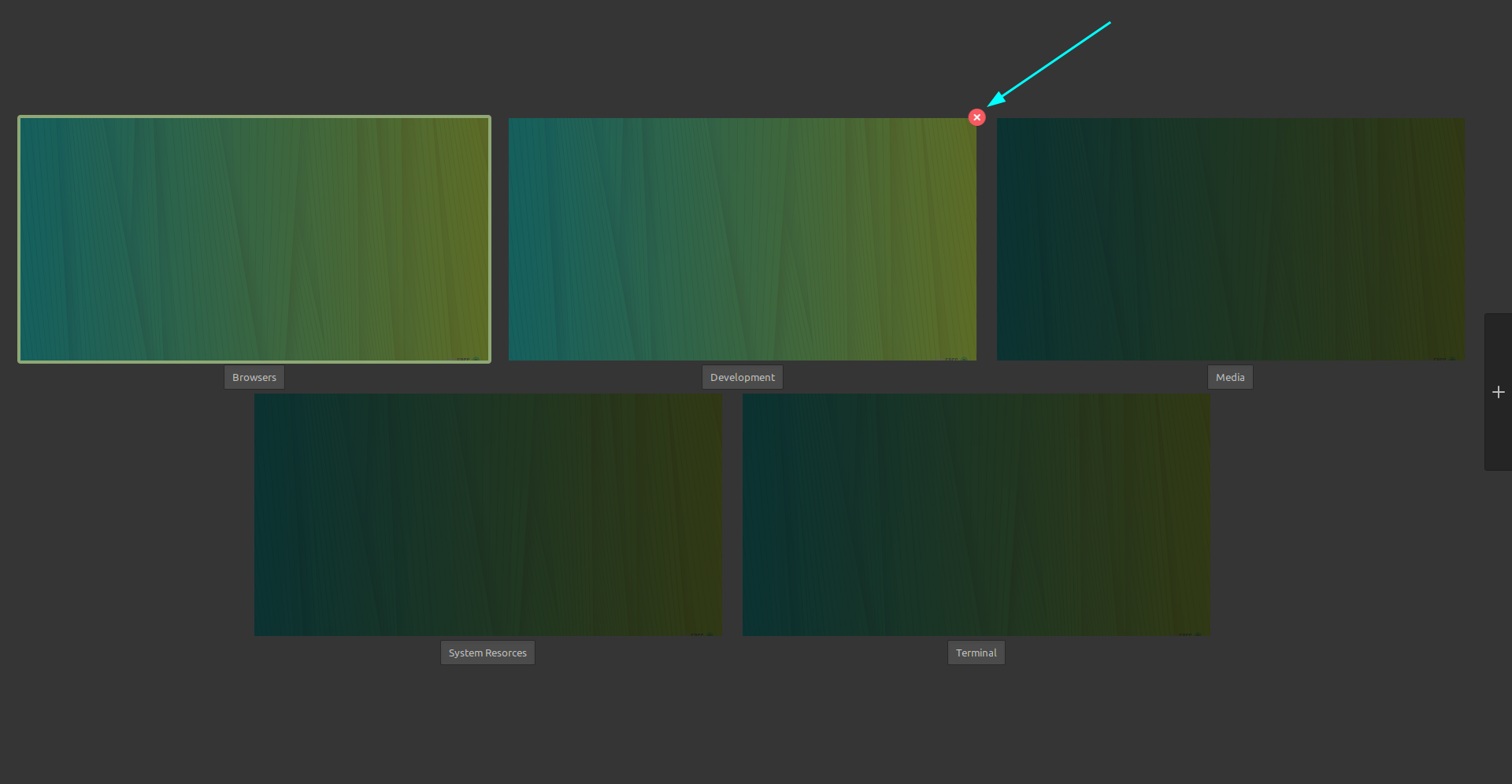
Delete a Workspace
我希望這篇快速文章能幫助你在 Linux Mint 中創建工作區。